Los agentes IA interactúan con los clientes en los canales de mensajería, correo electrónico, API y formulario web para resolver problemas sin intervención humana. Puede crear uno que responda a los clientes como si conversara con ellos, aportando información extraída del centro de ayuda existente.
Para poder crear un agente IA, es necesario ser administrador tanto en Support como en Conocimiento.
En este artículo se tratan los siguientes temas:
Artículos relacionados:
Acerca de los agentes IA de mensajería, correo electrónico, API y formulario web
Si tiene un centro de ayuda activo, los agentes IA contestan las solicitudes de los clientes con respuestas automatizadas generadas por IA, usando información del contenido de confianza de su propio centro de ayuda.
En los canales de mensajería, cuando un agente IA identifica un artículo relevante del centro de ayuda, envía al cliente un solo mensaje conversacional con un vínculo al artículo de origen. Estas respuestas siempre van seguidas de una solicitud de comentarios del usuario final (p. ej., “¿Fue útil el artículo? - sí/no”).
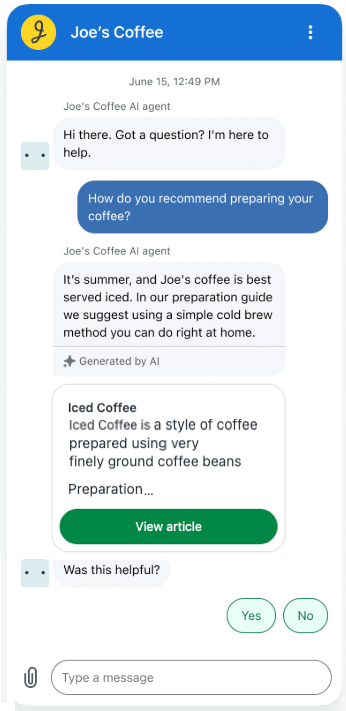
En los canales de correo electrónico, API y formulario web, un agente IA envía una respuesta de IA generativa más larga basada en contenido relevante del centro de ayuda (y con vínculos directos a los artículos).
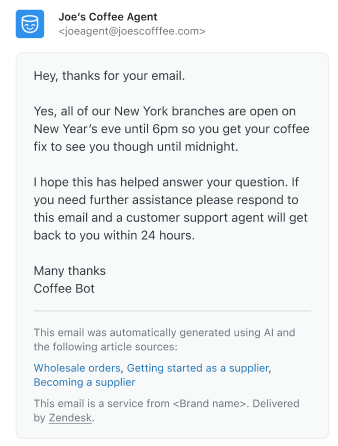
Si está usando contenido de un centro de ayuda restringido, las respuestas del agente IA respetan los permisos de visualización de artículos, lo que quiere decir lo siguiente:
- Si el cliente está autenticado, el agente IA puede usar los artículos restringidos que le sirvan para generar su respuesta.
- Si el cliente no está autenticado, el agente IA solo puede usar artículos públicos para generar su respuesta.
Si desea más información, consulte Uso de contenido restringido del centro de ayuda en las respuestas del agente IA.
Crear un agente IA
Si crea un agente IA, podrá usarlo para dar respuestas en el canal para el que está diseñado. Hasta que se agregue un agente IA a un canal específico y se publique, la respuesta predeterminada seguirá activa para ese canal.
Estas instrucciones presuponen que ya se ha creado un canal de mensajería, correo electrónico, API o formulario web.
Para crear un agente IA
- En el Centro de administración, haga clic en
 IA en la barra lateral y luego seleccione Agentes IA > Agentes IA.
IA en la barra lateral y luego seleccione Agentes IA > Agentes IA. - Haga clic en Crear agente IA.
Se abre la página Crear un agente IA.
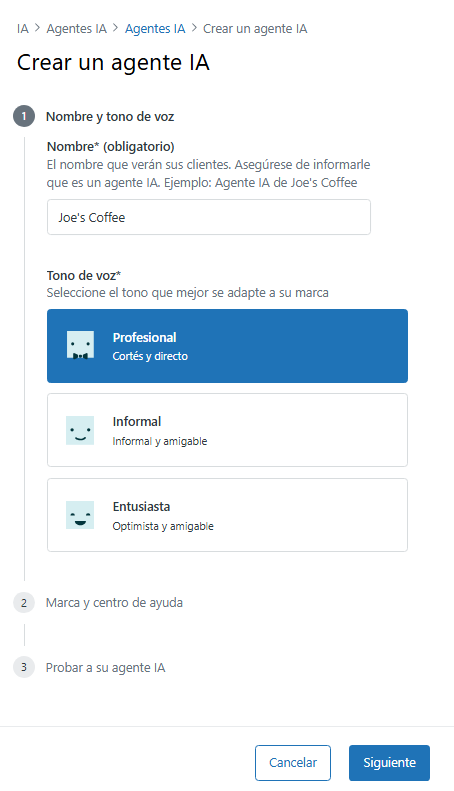
- En Nombre, escriba un nombre para el agente IA.
Este nombre aparecerá en la parte superior del Web Widget en las conversaciones de mensajería y como remitente en los correos electrónicos. Elija un nombre que indique claramente a los clientes que no están hablando con un ser humano.
- Seleccione un Tono de voz:
- Profesional: (predeterminado) un tono cortés y directo.
- Informal: un tono informal y amigable.
- Entusiasta: un tono optimista y amigable.
- En el menú desplegable Marca, seleccione la marca que desea aplicar al agente IA.
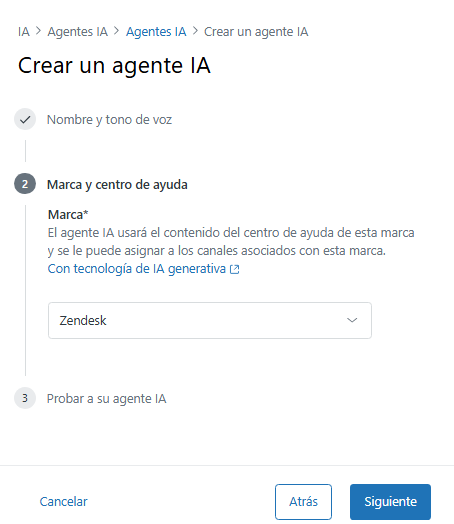
Si el centro de ayuda para la marca seleccionada no está activo, verá un mensaje de error con un vínculo al centro de ayuda que se tiene que activar para poder continuar.
- Haga clic en Siguiente.
Aparece una versión de prueba del agente IA.
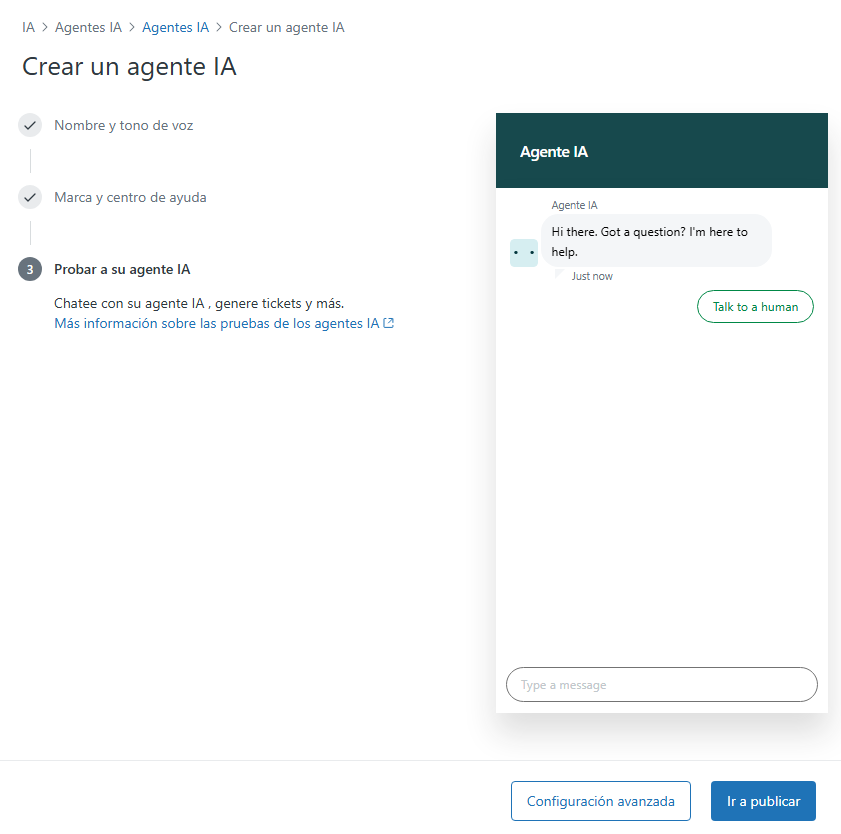
- Pruebe el agente IA para asegurarse de que funcione como espera.
Si necesita ayuda, consulte Probar un agente IA antes de publicarlo para los clientes.
- Elija el siguiente paso:
- Haga clic en Configuración avanzada para configurar más opciones que afectan el comportamiento del agente IA. Consulte Visualización y edición de la configuración de agentes IA.
- Haga clic en Ir a publicar para publicar el agente IA. El agente IA no estará a disposición de los clientes hasta que esté publicado. Consulte Publicación de un agente IA para ponerlo a disposición de los clientes.
Clonar un agente IA
Puede clonar un agente IA existente y luego usarlo como punto de partida para crear otro nuevo.
Para clonar un agente IA
- En el Centro de administración, haga clic en
 IA en la barra lateral y luego seleccione Agentes IA > Agentes IA.
IA en la barra lateral y luego seleccione Agentes IA > Agentes IA. - Busque el agente IA que desea clonar.
- Haga clic en el menú de opciones del agente IA (
 ) y seleccione Clonar.
) y seleccione Clonar.El agente IA se copia y se agrega al final de la lista de agentes IA. Tiene el mismo nombre que el agente IA original y se agrega “(copia)” al final.
- Elija el siguiente paso:
- Configure más opciones que afectan el comportamiento del agente IA. Consulte Visualización y edición de la configuración de agentes IA.
- Publique el agente IA (tenga en cuenta que no estará a disposición de los clientes hasta que esté publicado). Consulte Publicación de un agente IA para ponerlo a disposición de los clientes.
Borrar un agente IA
Para borrar un agente IA
- En el Centro de administración, haga clic en
 IA en la barra lateral y luego seleccione Agentes IA > Agentes IA.
IA en la barra lateral y luego seleccione Agentes IA > Agentes IA. - Busque el agente IA que desea borrar.
- Haga clic en el menú de opciones del agente IA (
 ) y seleccione Borrar.
) y seleccione Borrar. - En el cuadro de diálogo de confirmación, revise la información y haga clic en Borrar.
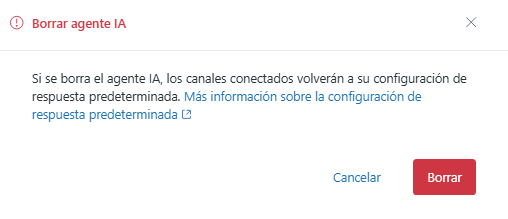
El agente IA se elimina de la lista.